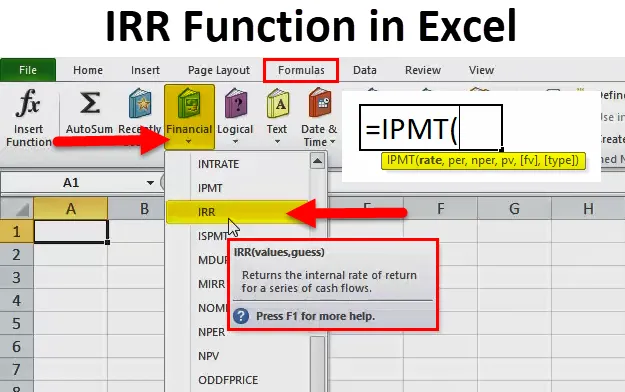
Funkcja IRR w programie Excel (spis treści)
- IRR w Excelu
- Formuła IRR w programie Excel
- Jak korzystać z funkcji IRR w programie Excel?
IRR w Excelu
Po pierwsze, IRR jest krótką formą „ wewnętrznej stopy zwrotu”. Jeśli jesteś pierwszym użytkownikiem, musisz zastanawiać się, jaka jest ta wewnętrzna stopa zwrotu? Pozwól nam zrozumieć o funkcji IRR w Excelu.
Funkcja IRR jest miarą stosowaną w modelowaniu finansowym w celu oszacowania rentowności inwestycji. Mówiąc najprościej, jest to stopa zwrotu z inwestycji. Możesz myśleć o IRR jako o wzroście, jaki ma przynieść projekt.
Zanim przejdziemy do koncepcji IRR, ważne jest zrozumienie wartości bieżącej netto (NPV). Kwota, którą mamy dzisiaj, jest warta więcej niż kwota, którą otrzymamy po 3 latach, po 5 latach lub po 10 latach. Ponieważ pieniądze są teraz cenniejsze niż pieniądze później. Dlatego przed inwestowaniem dobrą praktyką jest zawsze wiedzieć, ile warte są te pieniądze. Wartość ta nazywa się wartością bieżącą netto (NPV).
IRR to stopa procentowa, która sprawia, że suma wszystkich przepływów pieniężnych wynosi zero i jest przydatna w porównaniu jednej inwestycji do drugiej. IRR zwróci wewnętrzną stopę zwrotu dla serii przepływów pieniężnych. Nie ma znaczenia, czy jest to napływ ujemny, czy napływ dodatni.
Funkcja IRR jest funkcją finansową i bardzo przydatną w modelowaniu finansowym. Jest często używany przez osoby korporacyjne do porównywania i decydowania między projektami kapitałowymi. W programie Excel wszystkie wypływy są oznaczone liczbami ujemnymi, a wszystkie wpływy są oznaczone liczbami dodatnimi.
Formuła IRR w programie Excel
Poniżej znajduje się formuła IRR w programie Excel:
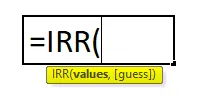
Objaśnienie funkcji IRR w programie Excel
Funkcja IRR w programie Excel składa się z dwóch rzeczy, z których jedna to WARTOŚCI i DOMYŚLNIE.
- WARTOŚCI: Jest to docelowy zakres wypływów i wpływów pieniężnych. Zakres obejmuje inwestycje początkowe i serię wpływów pieniężnych (może być dodatni lub ujemny).
- GUESS: Jest to numer odgadnięty przez użytkownika, który jest zbliżony do oczekiwanego najbliższego zwrotu. Jeśli zignorujesz ten opcjonalny argument, funkcja przyjmie wartość domyślną jako 0, 1, tj. 10%. Jeśli w ogóle IRR daje wynik błędu # LICZBA, musisz zmienić wartość dla grup wiekowych.
Wskazówka: jeśli spojrzysz na drugą składnię, GUESS jest zawarty w nawiasie (), co oznacza, że argument nie jest obowiązkowy dla tej formuły.
Przykład: Powiedzmy, że możesz otrzymać 15% odsetek PA od 2000 USD. Tak więc 2000 USD zarabia 300 USD w ciągu jednego roku (2000 USD * 15% = 300 USD). Twoje 2000 USD jest warte 2300 USD na rok. Krótko mówiąc, 2300 USD w przyszłym roku jest teraz warte jedynie 2000 USD, a obecna wartość 2300 USD w przyszłym roku to 2000 USD.

Jak korzystać z funkcji IRR w programie Excel?
Funkcja IRR w programie Excel jest bardzo prosta i łatwa w użyciu. Rozumiemy działanie funkcji IRR w programie Excel na przykładzie formuły IRR. Funkcja IRR może być używana jako funkcja arkusza roboczego.
Możesz pobrać ten szablon Excel funkcji IRR tutaj - Szablon Excel funkcji IRRIRR w programie Excel - przykład nr 1
W tej funkcji IRR w przykładzie Excel, rozważmy poniższą tabelę dla naszej ilustracji, Pan X rozpoczął swój projekt od początkowej inwestycji Rs. 10, 00 000 / - i przez pierwsze 5 lat napływ gotówki wynosi odpowiednio 1 lakh, 2, 5 lakh, 3 lakh, 3, 5 lakh i 2 lakh. A teraz obliczyć IRR dla tej inwestycji dokonanej przez pana X.
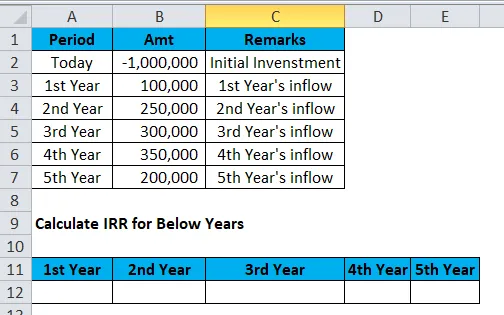
IRR dla pierwszego roku wynosi -90%. Oznacza to, że pan X odzyskał 10% swojej inwestycji do końca pierwszego roku.

Rezultatem byłoby:
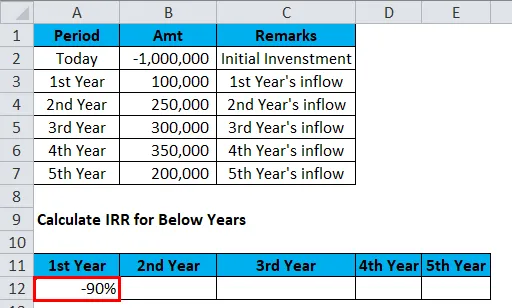
IRR dla drugiego roku wynosi -45%. Oznacza to, że pan X odzyskał 35% swojej inwestycji do końca drugiego roku. Rzecz w tym, że stosując formułę, musisz wybrać Inwestycja początkowa + Wpływy pierwszego roku + Wpływy drugiego roku.
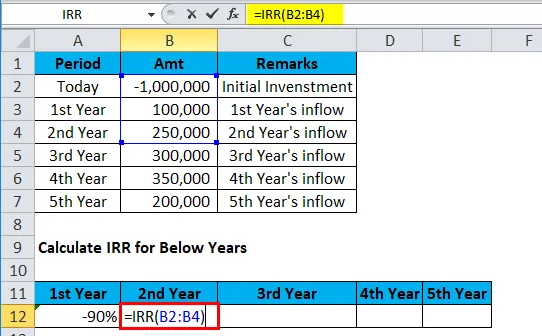
Wynik to:

IRR dla trzeciego roku wynosi -17%. Oznacza to, że pan X odzyskał 83% swojej inwestycji do końca trzeciego roku. Chodzi o to, że stosując formułę, musisz wybrać Inwestycja początkowa + Napływ pierwszego roku + Napływ drugiego roku + Napływ trzeciego roku.
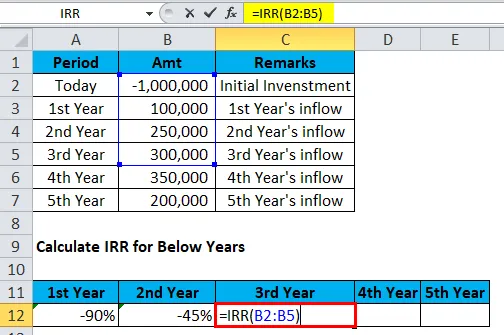
Wynik to:
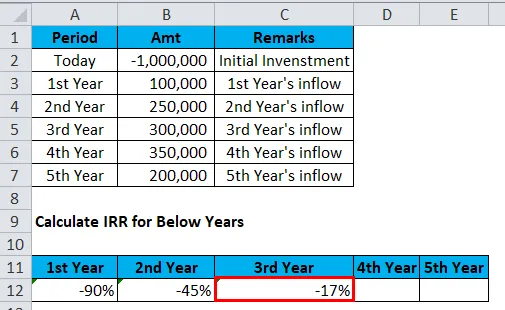
Czwarty rok, stosując formułę, musisz wybrać Inwestycja początkowa + Wpływy pierwszego roku + Wpływy drugiego roku + Wpływy trzeciego roku + Czwarty rok. To da ci IRR 0, 00%. Pan X odzyskał całą swoją inwestycję do końca czwartego roku.
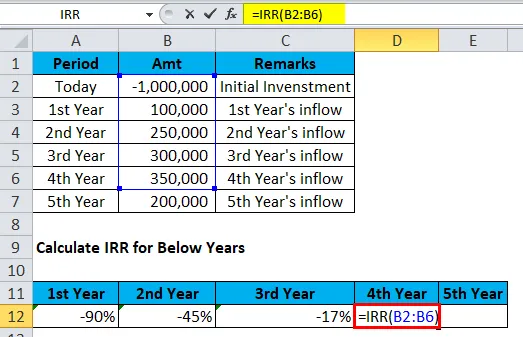
Rezultatem będzie:
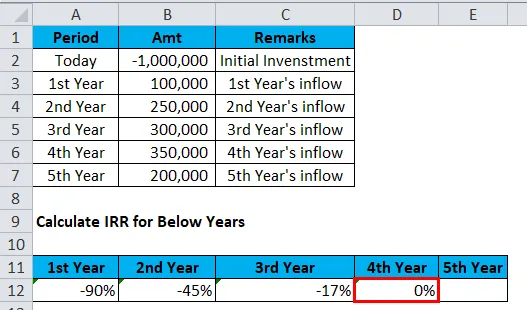
Przez 5 rok, stosując tę formułę, musisz wybrać Inwestycję początkową + Napływ pierwszego roku + Napływ drugiego roku + Napływ trzeciego roku + Przepływ czwartego roku + Piąty rok. To da ci IRR w wysokości 6%. Więc Pan X uzyskał 6% ROI z tego projektu.
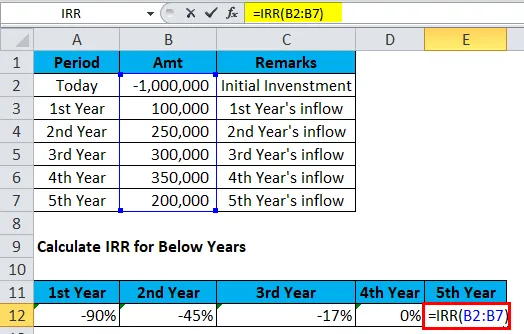
Wynik będzie:
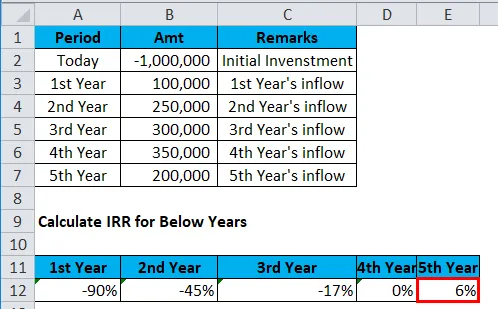
Teraz MR x zdecyduje, że aby uzyskać dochód w wysokości 6% z tego projektu przez 5 lat, czy warto zainwestować? Oczywiście nie jest to warte, więc Pan X może teraz szukać innych portfeli, aby zainwestować swoje pieniądze w lepszą IRR.
IRR w programie Excel - przykład nr 2
W tej funkcji IRR w przykładzie Excel Pan Karanth zainwestował dziś 1 lakh USD i chce zainwestować w jeden z projektów, a poniżej tabeli znajdują się informacje o wypływach i wypływach.

Jeśli spojrzeć na tabelę, inwestycja trwa 7 lat, początkowy odpływ wynosi 1 000 000 USD, a trzeciego roku ponownie wprowadził dodatkowy kapitał w wysokości 5 000 USD. Teraz obliczyć wewnętrzną stopę zwrotu z tej inwestycji.
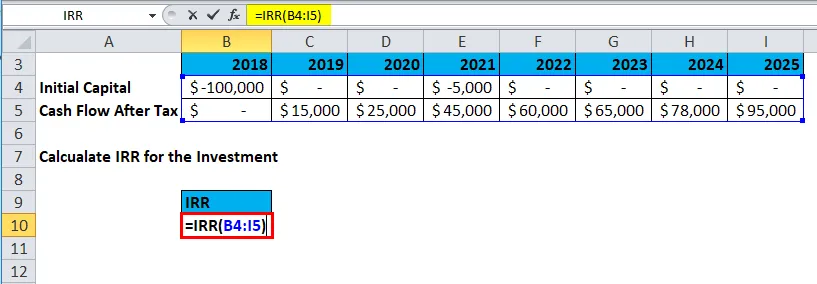
IRR z tej inwestycji wynosi 10, 75%.
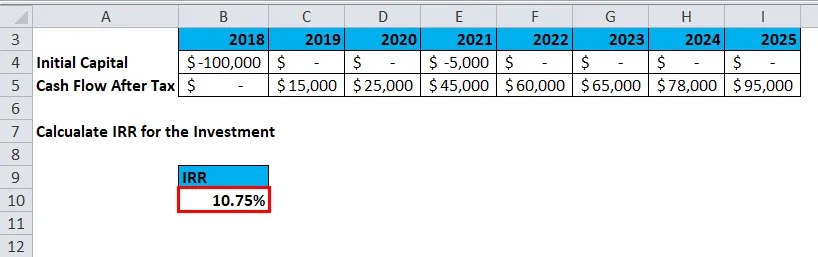
OBSŁUGA BŁĘDÓW
Poniżej znajdują się pewne rzeczy, na które należy zwrócić uwagę przed zastosowaniem formuły IRR w programie Excel.
- Jeśli początkowa wartość wypływu nie jest wyświetlana jako ujemna, Excel rozpozna ją, ponieważ nie ma inwestycji dla tego projektu.

otrzymamy błąd # LICZBA.
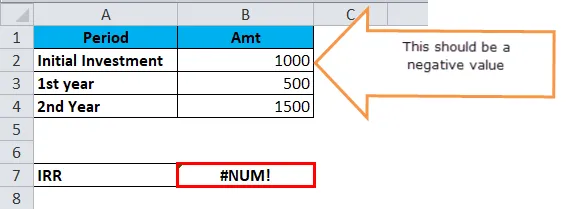
- Jeśli wszystkie wartości są ujemne, Excel uważa, że do tego projektu nie ma wpływów ani dochodów.

otrzymamy błąd # LICZBA.
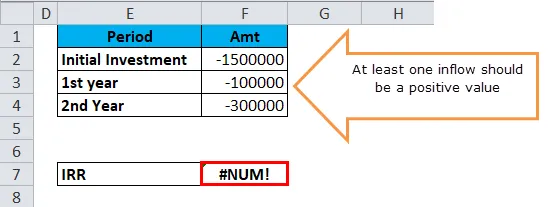
Rzeczy, o których należy pamiętać o funkcji IRR w programie Excel
- Aby uzyskać dokładny wynik, zakres liczb musi mieć co najmniej jedną wartość ujemną i jedną wartość dodatnią.
- W przypadku składni (GUESS), jeśli użytkownik nie poda domyślnie tej wartości, program Excel potraktuje ją jako 0, 1, co odpowiada 10%.
- IRR zawsze zależy od wartości bieżącej netto (NPV). Stopa zwrotu podana przez funkcję IRR jest stopą zwrotu równą zerowej wartości NPV.
- Nie zawsze jest równa rocznej złożonej stopie zwrotu z inwestycji początkowej.
Polecane artykuły
To był przewodnik po IRR w Excelu. Tutaj omawiamy formułę IRR w Excelu i jak korzystać z funkcji IRR w Excelu wraz z praktycznymi przykładami i szablonem Excel do pobrania. Możesz także przejrzeć nasze inne sugerowane artykuły -
- MS Excel: AND Funkcja
- Jak korzystać z funkcji KOLUMNA w programie Excel?
- WYBIERZ Formułę w programie Excel z przykładami
- Niesamowite zastosowania funkcji FV w programie Excel